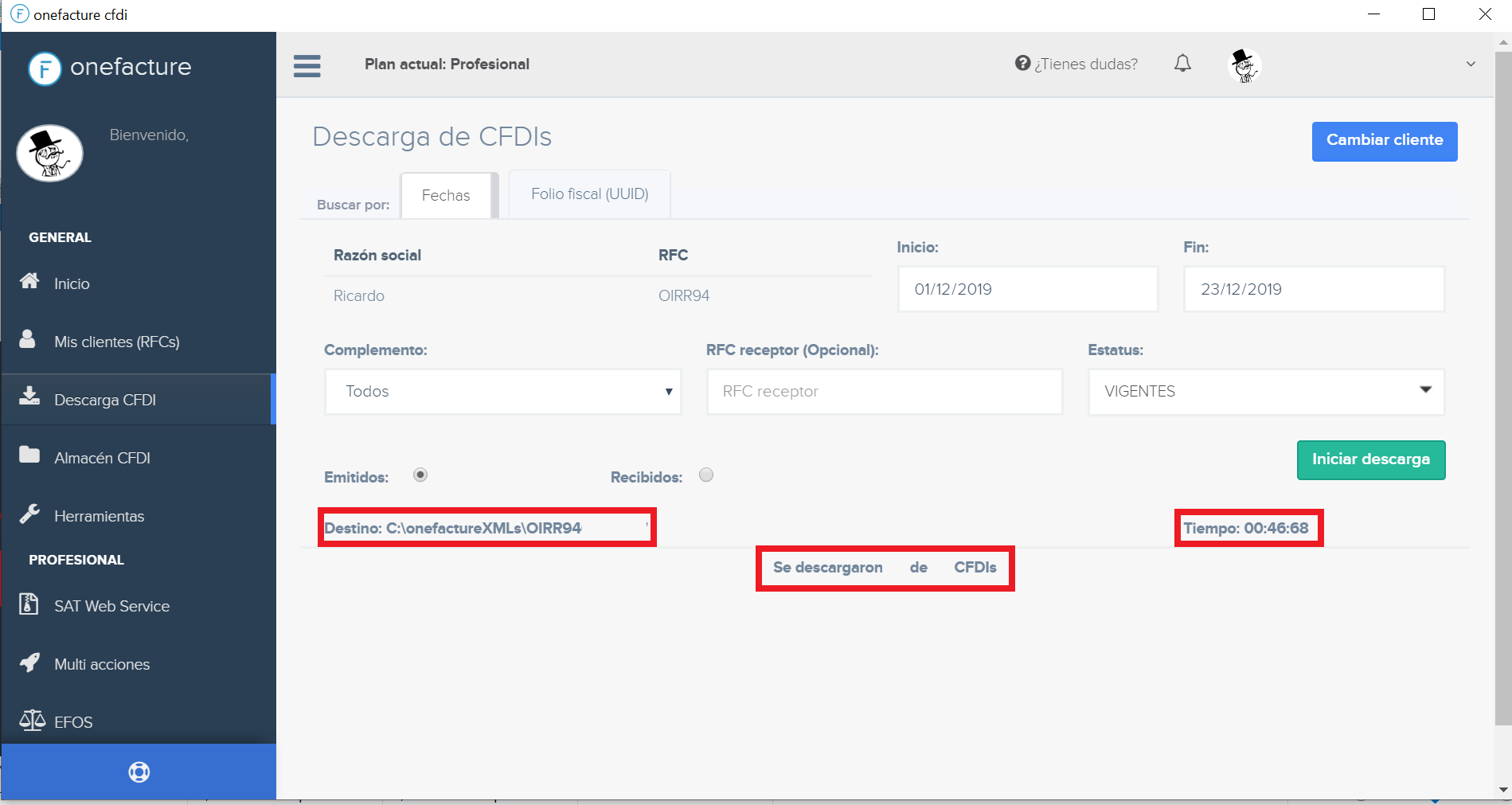El programa gestiona peticiones de descarga de comprobantes, obteniendo un número superior de XMLs a las limitantes de descarga del SAT, las cuales ya se explicaron en post anteriores:
- 500 XMLs por segundo. (A detalle en el Post de más de 500 XMLs en un segundo).
- 2,000 XMLs por contribuyente al día. (A detalle en el Post de límite de 2,000 XMLs SAT).
El módulo Descarga CFDI tiene como objetivo la descarga de 4,000 a 18,000 XMLs por petición (dependiendo de la velocidad del equipo, internet y SAT).
Después de realizar la descarga, los XMLs se sincronizan en almacén (procedimiento automático). Ya en el almacén, podrás visualizarlos en PDF y exportarlos a Excel.
¿Cómo funciona Descarga CFDI?
1. Primero se ingresa el RFC de tu cliente y se le da clic en Fiel o contraseña dependiendo el método de acceso configurado al momento del registro del cliente.
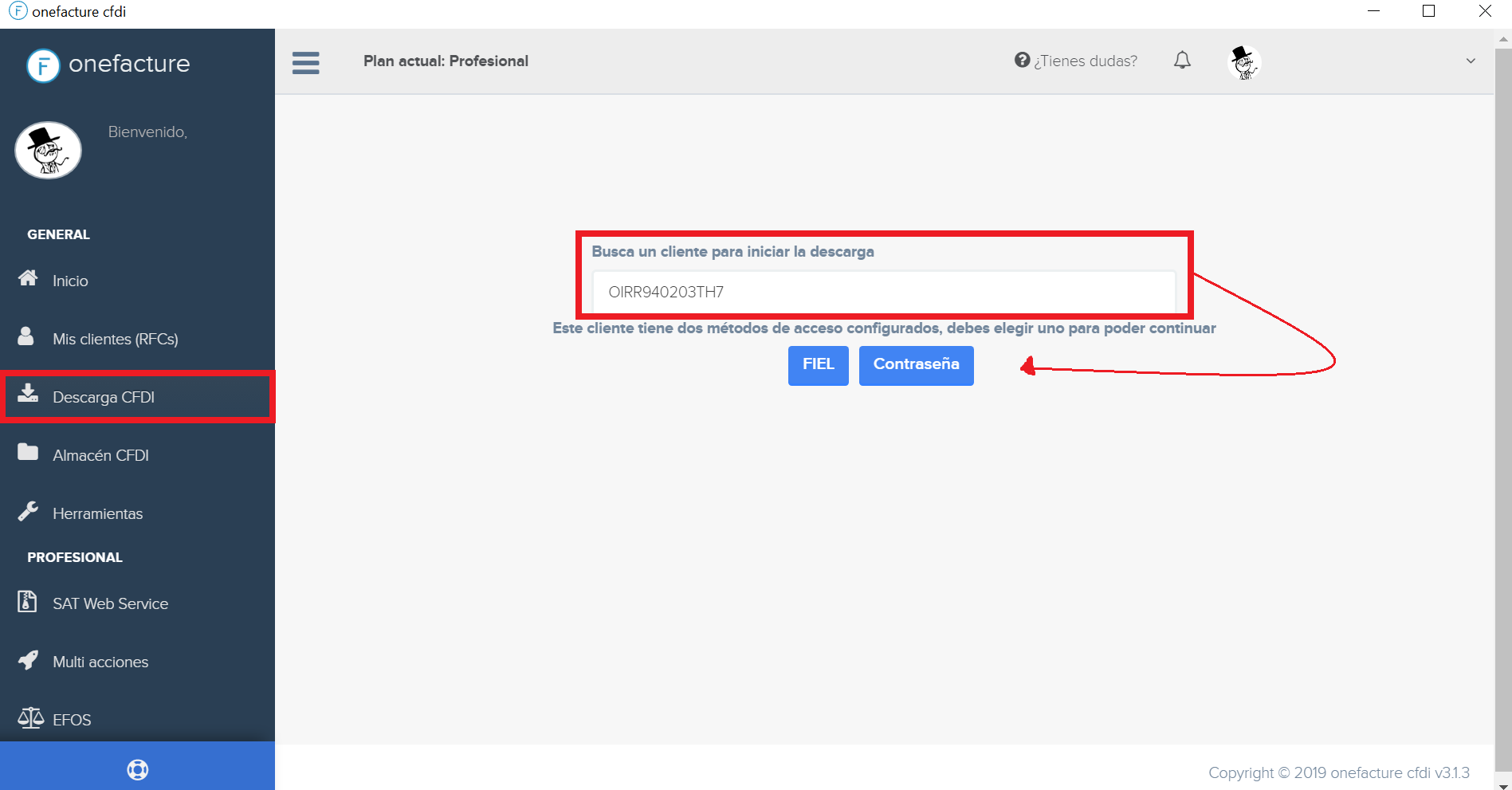
2. Si el método de acceso configurado es la contraseña, se deberá escribir el captcha y validarlo.
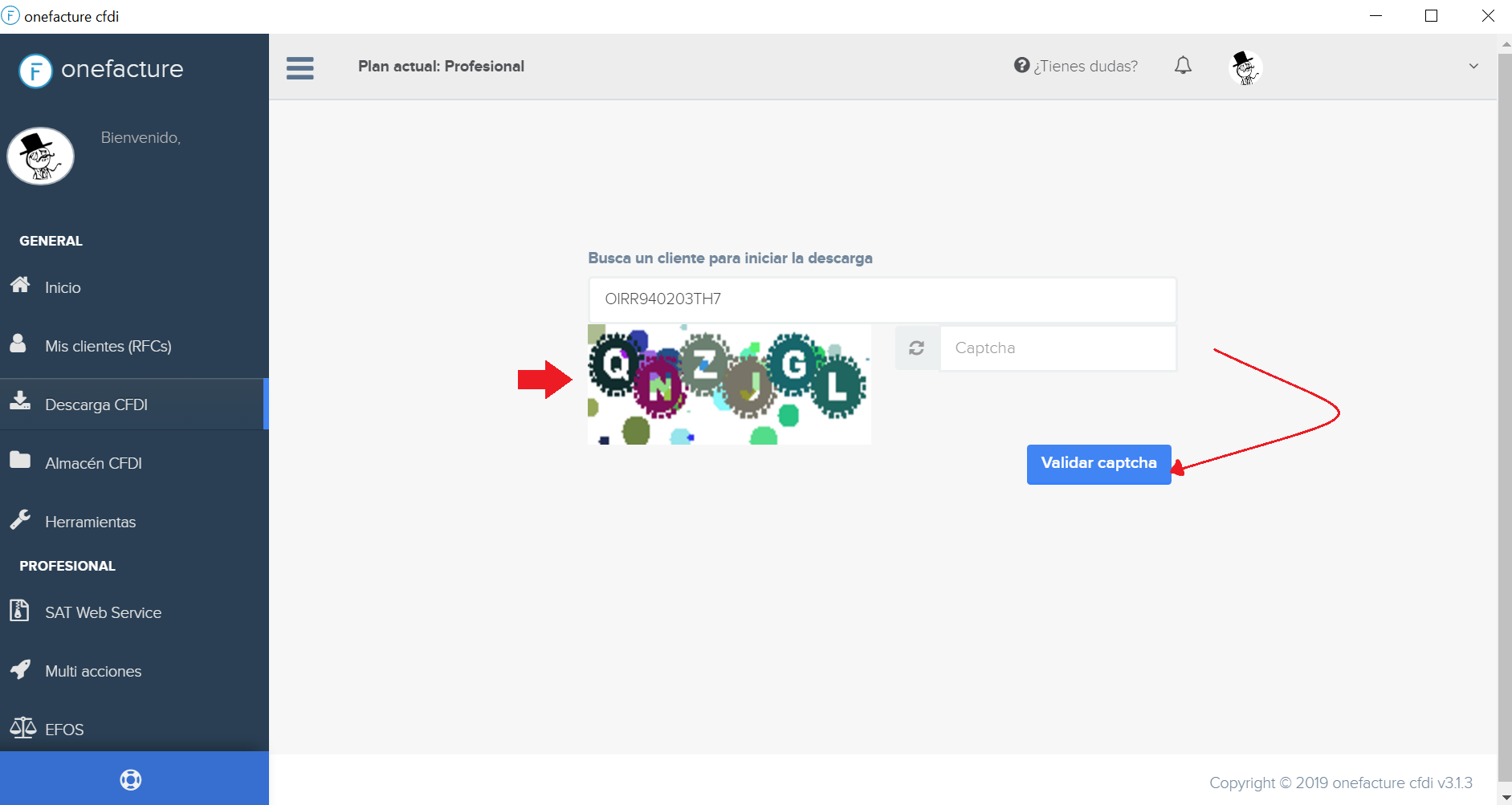
Onefacture cuenta con dos opciones para poder descargar tus comprobantes, por fecha y por UUID.
3. Para la descarga por fecha es necesario especificar lo siguiente:
- Rango de fechas
- Estatus de los comprobantes (vigentes, cancelados o todos)
- Complemento (Opcional)
- RFC emisor/receptor (Opcional)
- Emitidos o recibidos
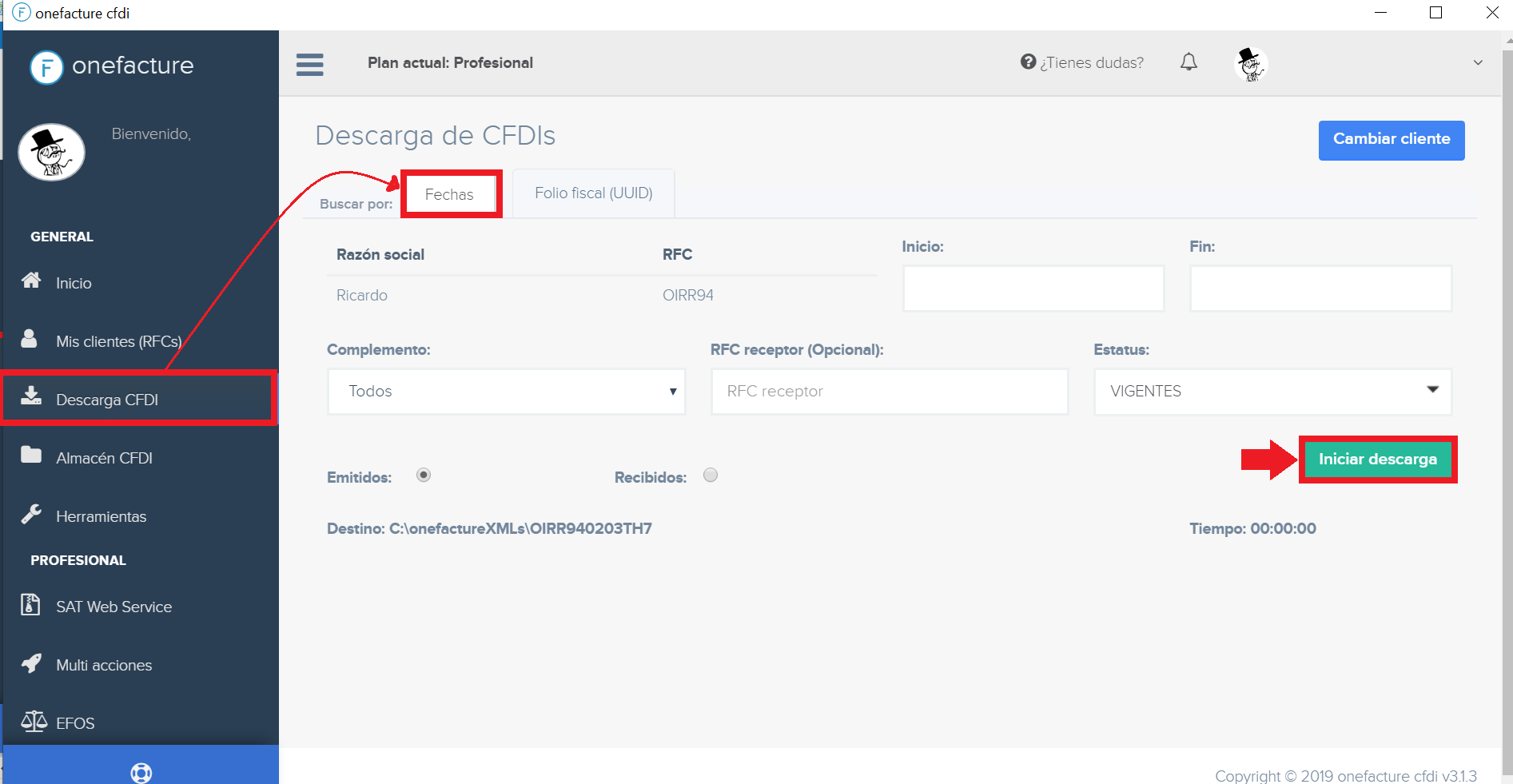
Se puede observar el proceso de descarga de esta forma.
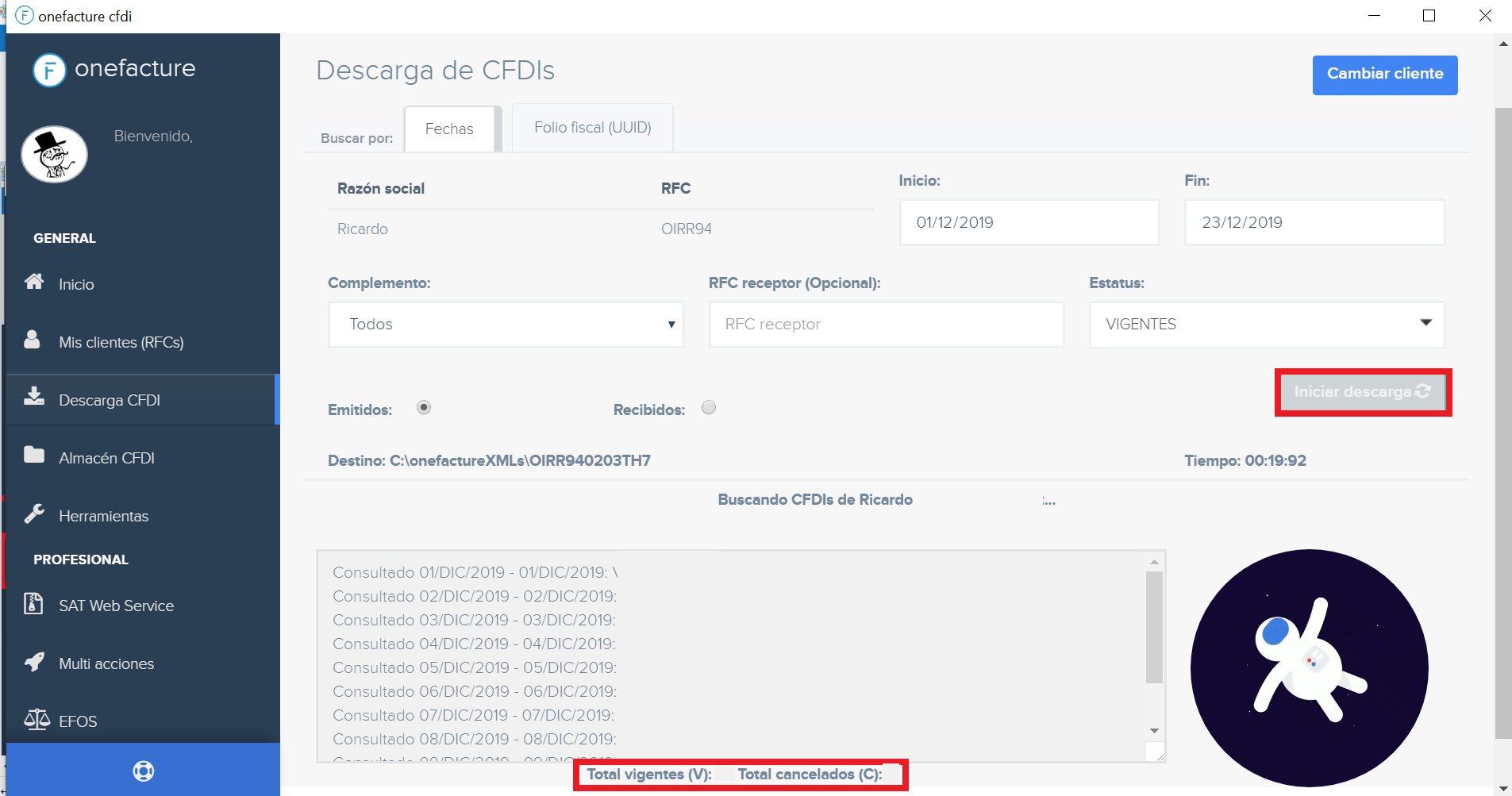
4. Y para la descarga por folio fiscal. Se proporciona el UUID y se selecciona si es un comprobante emitido o recibido.
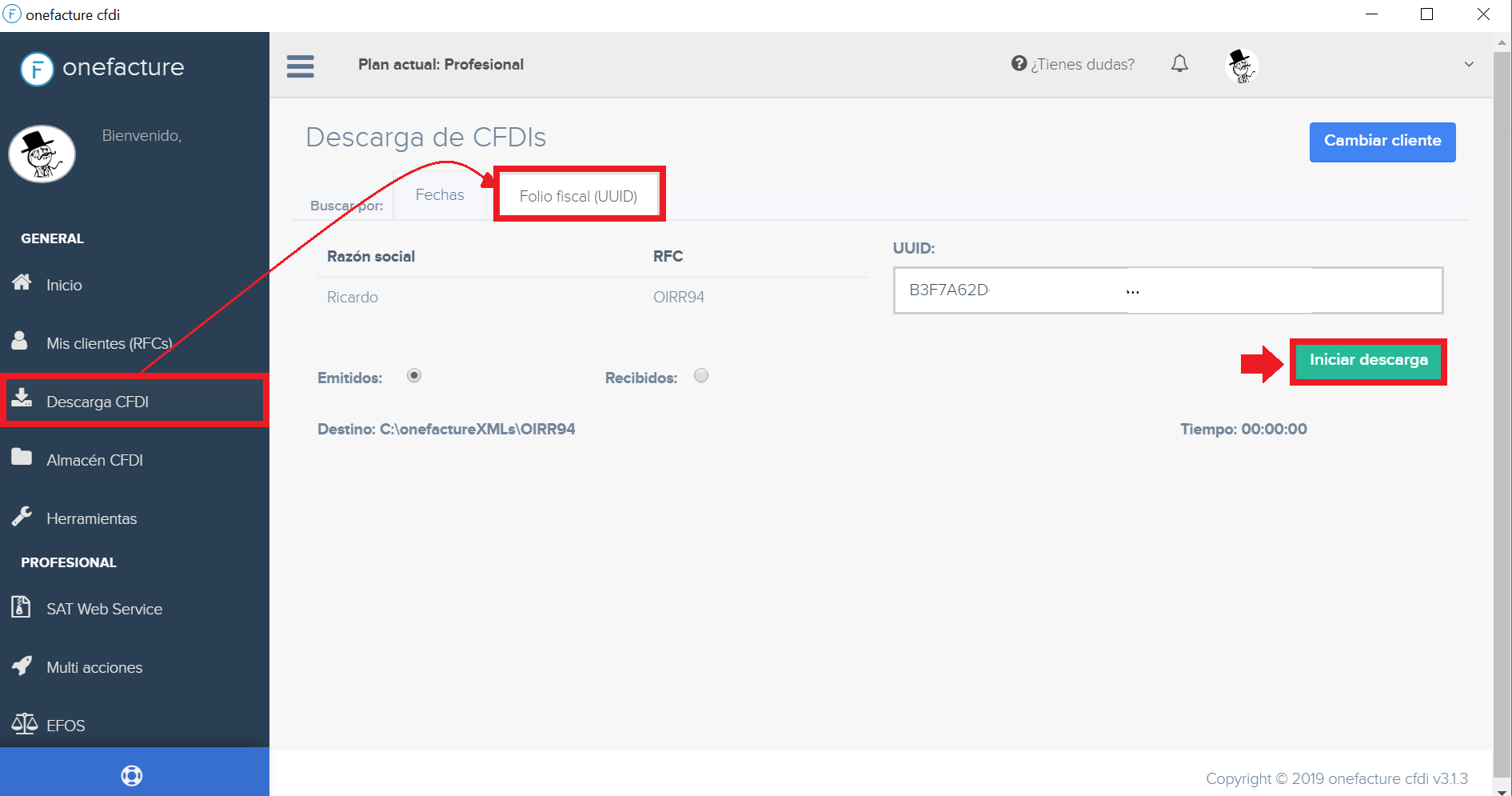
5. Cuando la descarga finaliza (utilizando la opción por fecha o por folio) se puede observar el destino de los archivos en tu equipo, el tiempo del proceso y el número de XMLs descargados; mismos que podrán consultarse desde el módulo de almacén para visualizar y exportar a Excel y PDF.